คำเตือน : กรุณาแบคอัพข้อมูลที่สำคัญๆไว้ในสื่อภายนอกเช่น CD DVD แฟลชไดร์ฟ ฮาร์ดดิสก์ภายนอก เพราะขั้นตอนต่างๆอาจเกิดการผิดพลาดได้ หรือบางขั้นตอนต้องมีการลบ Partition และยิ่งกับ Partition Magic หากทำแล้วผิดพลาดอาจเกิดการหายของข้อมูลอย่างลึกลับ หุหุ ต้องนั่งกู้กันเลยทีเดียว ผีน้อยเตือนแล้วนะ ใครทำพลาดแล้วมาโทษผมแช่งให้ขี้ไหลไม่หยุดด้วยคอยดู
ขอเริ่มที่การแบ่ง Partition ก่อนแล้วกันนะครับ
ซึ่งจริงๆแล้วมันทำได้หลายวิธีอยู่เหมือนกัน ดังนี้ครับ
อย่างแรกการ fdisk
สำหรับตัวนี้คนสมัยใหม่คงไม่นิยมกันแล้วครับเนื่องจากค่อนข้างยุ่งยากกว่า เอาเป็นว่าเราก็มีทำความเข้าใจกันอย่างคร่าวๆแล้วกันนะครับ สำหรับวิธีนี้จะไม่สามารถทำได้กับแผ่น Setup ของ XP แล้วครับ จะทำได้ก็ต้องย้อนไปพวก Windows ME ลงไปโน่นจึงจะมีโหมดรองรับ เป็นการจัดการ Partition ในรูปแบบดอส หุหุ (ซึ่งบางครั้งผมก็ยังใช้อยู่นะ) หรือเราสามารถทำแผ่น Startup Disk เผื่อทำการบู๊ตแทนก็ได้เหมือนกันครับ
อาจมีคำถามว่าถ้าสมมุติว่าเราลง XP Vista Seven เหล่านี้เราจะใช้วิธีนี้ได้หรือไม่ คำตอบคือได้ครับ แต่เราต้องหาแผ่น Startup Disk มาแล้วบูตมันซะจากนั้นก็ค่อยเข้าสู่ขั้นตอนของมันต่อไปครับ
(การแบ่ง Partition แบบนี้ควรแบ่งเมื่อเราต้องการล้างฮาร์ดดิสก์ใหม่ทั้งลูก หรือเมิ่อซื้อฮาร์ดดิสก์มาใหม่ หรืออาจรำคาญไวรัสทิ้งมันทั้งลูกเลยเป็นต้นครับ แต่หากไม่ต้องการให้ข้อมูลเสียหายและ ไม่อยากลงวินโด้ใหม่ท่านก็ต้องใช้โปรแกรม Partition Magic ครับ ซึ่งผมจะได้แนะนำในหัวหลังๆ)
ต่อมาเป็นการแบ่ง และการเพิ่ม Partition โดยใช้แผ่นวินโด้และอุปกรณ์ที่มาพร้อมกับมัน

1. ใส่แผ่นวินโด้เข้าไป บู๊ตจากแผ่นแล้วก็ทำตามขั้นตอนมาเรื่อยๆจนพบหน้าที่ให้เราจัดการเกี่ยวกับ Partition ที่จะลงวินโด้ครับ
ซึ่งถ้าเป็นฮาร์ดดิสก์ใหม่ ก็จะมีข้อความบอกว่า "Unpartitioned Space" คือมันยังไม่ได้ถูกกำหนดไว้นั่นเองครับ ถ้าเป็นแบบนี้เราก็สามารถสร้างและแบ่ง Partition ได้เลย โดยกดตัว C เพื่อทำการสร้าง Parttion แรกเสียก่อนครับ

1.1 แต่ถ้าสมมุติว่ามันเป็นฮาร์ดดิสก์ที่มีการใช้มาแล้วล่ะ มันก็จะมีการกำหนดไดร์ฟเอาไว้อยู่แล้ว ถ้าเราต้องการล้างออกทั้งหมด เราก็ต้องทำการลบมันออกซะก่อนครับ โดยการเลื่อนเคอเซอร์ไปที่ไดร์ฟที่เราต้องการจะลบออกครับ จากนั้นกดปุ่ม D เพื่อสั่งลบ

1.2 หน้าต่างจะเปลี่ยนเป็นหน้านี้แล้วให้เรากด L เพื่อทำการยืนยันครับ ทำแบบนี้จนหมดทุกไดร์ฟให้กลายเป็นเหมือนข้อ 1 แล้วทำการ Create Partition ต่อได้เลยครับ

2. เมื่อกดตัว C ตามข้อ 1 แล้วระบบจะถามว่าเราต้องการให้ Partition นี้มีขนาดเท่าไหร่ ก็ให้เราคำนวนเอาครับ โดยใช้ 1024 คูณเข้าไปจากจำนวน GB ที่เราต้องการ
ตัวอย่างเช่น ผมต้องการสร้างไดร์ฟ C ให้มีขนาด 50 GB ผมก็ต้องเอา 50X1024 = 51200 ครับ (แต่ถ้าใครต้องการให้มีแค่ไดร์ฟ C เพียงอันเดียวก็ให้ใส่เต็มจำนวนเลยนะครับ)
หมายเหตุ : 1 GB = 1024 MB ครับ

3. จะเห็นได้ว่าไดร์ฟ C ได้ปรากฎขึ้นมาแล้วนั่นเองครับ แต่สังเกตุดูนะครับว่ายังมี Unpartition Space อยู่อีก ซึ่งเราก็จะเอามันมาทำเป็นไดร์ฟ D นั่นเองครับ ให้เราเลื่อนเคอเซอร์ลงมาที่ Unpartition Space แล้วจากนั้นก็กดปุ่ม C เพื่อสร้างไดร์ฟ D ครับ แล้วเราก็กรอกตัวเลขลงไปเหมือนตอนเราทำไดร์ฟ C นั่นแหละครับ
โดยหากเราต้องการให้มันมีแค่ C และ D เราก็กรอกไปเต็มทั้งหมดที่เหลือเลยครับ แต่ถ้าหากเราต้องการให้มันมีไดร์ฟ E อีกเราก็ต้องกั๊กพื้นที่เอาไว้สร้างไดร์ฟ E อีกเช่นกันครับ

4.ก็จะได้มาแล้ว 2 ไดร์ฟตามที่เราต้องการเรียบร้อยแล้วครับ ส่วน Unparttion ที่เหลืออยู่ 8 MB นั้นเหลือไว้อย่างนั้นแหละครับไม่ต้องไปเสียดายมัน (ถ้าอยากทราบที่ไปที่มารบกวนศึกษากันเอาในรายละเอียดนะครับว่าทำไม ผมบอกสั้นๆว่ามันเพราะการแบ่ง Partition ที่มันหารกันแล้วไม่ลงตัวครับ) เสร็จแล้วก็ให้เราเลื่อนเคอเซอร์ไปที่ไดร์ฟ C จากนั้นก็กด Enter เพื่อทำการ Format และติดตั้ง Windows ต่อไปครับ
หมายเหตุ : แนะนำให้ฟอร์แมตไดร์ฟแบบ NTFS (Full) นะครับ เพราะ NTFS จะเข้ากันได้ดีกับ XP มากกว่า FAT ครับ
<center>
 </center>
</center>แล้วถ้าเกิดแค่อยากจะเพิ่มไดร์ฟหรือเผลอทำไปไดร์ฟเดียวแล้วอยากเพิ่มล่ะทำยังไง
อันนี้ก็สามารถทำได้ครับโดยไม่ต้องใช้โปรแกรมพิเศษอื่นใดเลย แต่ต้องขอบอกไว้หน่อยนะครับว่าฮาร์ดดิสก์ของเราก็ต้องเหลือพื้นที่พอสมควรเมื่อมันถูกแบ่งออกไปแล้วนะครับ ฉะนั้นทำการคำนวนกันให้ดีก่อนจะทำนะครับ
ตัวอย่างเช่น เรามีแต่ไดร์ฟ C ขนาด 80 GB โดยมีพื้นที่ถูกใช้ไปแล้ว 30 GB ทีนี้เราต้องการเพิ่มไดร์ฟ D เข้าไป เราก็ต้องมาคำนวนก่อนครับว่าจะแบ่งไปไดร์ฟ D ได้แค่ไหน
วิธีคิดง่ายๆ (อันนี้ผมคิดเองนะไม่ได้อิงวิชาการจากผู้เชี่ยวชาญท่านใดเลย) คือ ให้เราเอา Free Space ที่เหลือทั้งหมด ไปลบออกอย่างน้อย 10 GB นั่นคือพื้นที่ที่เหลือที่จะนำไปสร้างไดร์ฟใหม่ได้
10 GB ทำไมต้องเว้นไว้ เพราะมันคือ Free Space ของไดร์ฟ C ไงล่ะครับ ถ้าหากเราแบ่งไปแบบเต็มแมกซ์ก็จะทำให้เครื่องเราทำงานอืดๆ เพราะมันไม่มี Free Space ให้รันนั่นเอง 10 GB นี่คือขั้นต่ำที่ผมแนะนำนะครับ ถ้าหากเหลือยิ่งมากมันก็ยิ่งดี แต่ต้องไม่ลืมคำนวนให้เหมาะสมตามความต้องการในการใช้งานด้วยนะครับ ไม่ใช่ฮาร์ดดิสก์ 80 GB ก็อัดไปไดร์ฟ C ซะ 60-70 GB
เอาล่ะมาต่อกันครับวิธีการเพิ่มไดร์ฟก็ทำได้ดังนี้ครับ
มันต้องแบ่งออกเป็น 2 กรณีนะครับ เด๋วจะงง
กรณีแรก คือ การที่เรากรอกพื้นที่ของไดร์ฟ C ในตอนลงวินโด้ไว้ไม่เต็มความจุฮาร์ดดิสก์ ซึ่งมี Unpartition Space เหลืออยู่นั่นเอง กรณีนี้เราสามารถเพิ่มไดร์ฟภายหลังได้ โดยเครื่องมือที่อยู่ในวินโด้เองครับ หรือในกรณีที่เรามีไดร์ฟ D หรือ E อยู่แล้วอยากปรับขนาดใหม่ก็สามารถทำได้ครับ แต่วิธีการนี้เราไม่สามารถเข้าไปยุ่งกับไดร์ฟ C ได้เลยครับ
วิธีทำก็มีดังนี้ครับ
หมายเหตุ : รบกวนดูภาพแล้วคิดตามนะครับ เพราะผมไม่ได้ทำให้ดูด้วยตัวเองแบบเป๊ะๆ จะไปลบ Partition ให้ดูจริงๆเลยก็คงไม่ไหว ก็เลยไปยืมภาพชาวบ้านเค้ามาอธิบายเอาเองน่ะครับ หวังว่าคงไม่งงกันนะครับ

1. ให้เราคลิกขวาที่ My Computer แล้วเลือก Manage จะได้หน้าต่างตามภาพปรากฎขึ้นมา ให้เราสังเกตตรงที่ผมทำกรอบสีแดงๆไว้ครับ มันจะเป็น สีดำๆนั่นแสดงว่าเราสามารถเพิ่มมันให้เป็นไดร์ฟอื่นๆได้ ให้เราทำการคลิกขวา แล้วเลือก New Partition

2.กด Next

3. ตรงนี้เลือกรูปแบบให้เราเลือก แบบ Logical Drive ถ้าต้องการให้มันเป็นเพียงไดร์ฟเก็บข้อมูล ถ้าต้องการให้มันสามารถลงวินโด้ได้ก็ให้เลือก Primary ครับ

4.กรอกขนาดของ Partition ใหม่นี้หน่วยเป็น MB เพราะฉะนั้นก็เช่นเคยครับ คูณด้วย 1024

5. จากนั้นก็กำหนดว่าจะให้มันเป็นไดร์ฟไหนครับ

6.ตรงนี้ให้เลือก File System เป็น NTFS นะครับ

7.จากนั้นก็กด Finish เป็นอันเรียบร้อยครับ
<center>
 </center>
</center>ทีนี้สมมุติว่าเรามีอยู่แล้ว 3 ไดร์ฟ C D และ E ต้องการทำให้มันเหลือแค่ 2 เราก็ลองเอาสิ่งที่ผมบอกเมื่อกี้มาประยุกต์ใช้ครับ โดยเพิ่มเติมเข้ามาก็คือ
1.ท่านจะต้องแบคอัพข้อมูลของไดร์ฟ D และ E ออกไว้ใส่ CD หรือ DVD ก่อน
2. ทีนี้เราก็เข้าไปใน Disk Management เช่นเคยแล้วคลิกขวาที่ไดร์ฟ D จากนั้นเลือก Delete Logical Drive ทีนี้ไดร์ฟก็จะกลายเป็น Unpartition Space สีดำๆ และทำเช่นเดียวกันกับ ไดร์ฟ E จากนั้นเราค่อยทำการแบ่ง Partition ใหม่อีกทีครับ
ทีนี้มาอย่างหลังกันบ้าง(อันนี้จะว่ายากมันก็ไม่ยากหรอกครับ แต่มันต้องใช้โปรแกรมอื่นช่วยนั่นคือ Partition Magic)
กรณีนี้คือ กรณีที่เราใช้พื้นที่เป็นไดร์ฟ C แบบเต็มๆแล้วในตอนลงวินโด้ ก็หมายความว่าตอนระบบถามว่าเราต้องการพื้นที่ไดร์ฟ C เท่าไหร่เราอัดมันเข้าไปซะเต็มที่เลย
โดยผมขอสาธิตวิธีการ Resize Partition ก็แล้วกันครับ เพราะเป็นเรื่องที่มีคนถามบ่อยๆ ส่วนท่านที่ต้องการเพิ่มไดร์ฟก็ใช้คำสั่ง Create Partion นะครับ ขั้นตอนการทำก็ไม่ยากครับ สามารถอ่านและค่อยๆทำตามได้เลย
เอาล่ะเริ่มกันเลยครับ

1.ก่อนอื่นก็ติดตั้งโปรแกรมให้เรียบร้อยและแนะนำให้แบคอัพข้อมูลใส่ สื่อภายนอกไว้นะครับไม่ว่าจะเป็น แฟลชไดร์ฟ CD DVD ฯลฯ ไม่งั้นเกิดการสูญหายมาผมไม่รู้ด้วยนะครับ จากนั้นให้กดที่คำสั่ง Resize a Partition

2.จากนั้นคลิก Next

3.เลือกว่าเราต้องการจะปรับขนาดของไดร์ฟไหนครับ

4.เลือกขนาดใหม่ของไดร์ฟที่เราต้องการจะเพิ่มหรือลดก็ได้ครับหน่วยเป็น MB เช่นเดิม

5.เลือกว่าเราต้องการดึง Free Space มาจากไดร์ฟไหนครับ

6.กด Finish ครับ

7.ทีนี้ให้ท่าน กดปุ่ม Apply ที่มุมล่างซ้าย แล้วมันจะเด้ง Popup เล็กๆมาถาม ให้เราเลือก Apply อีกครั้ง จากนั้นมันจะรีเครื่องครับ พอกลับมาระบบมันจะไม่เข้าวินโด้ให้ทันทีแต่จะทำการย้ายข้อมูลและจัดการ Partition ให้เราก่อนครับ ซึ่งใช้เวลานานพอสมควร
<center>

-------------------------------------------------------------------------------------------</center>
หวังว่าคงครอบคลุมและละเอียดเพียงพอต่อคำถามของท่านที่ถามผมไว้นะครับ
สำหรับกระทู้นี้ทั้งดุ้นผมใช้ความสามารถอันน้อยนิดเขียนขึ้นมาเองทั้งหมด ซึ่งมันก็อาจไปขัดหูขัดตาผู้เชี่ยวชาญบ้างผมก็ต้องขออภัยนะครับ เพราะผมก็ศึกษาเอาเองและเข้าใจแบบนี้ทำแบบนี้ ก็เอามาแบ่งปันกันตามแต่กำลังจะทำได้ครับ และหากผิดพลาดประการใดก็ต้องขออภัยมา ณ ที่นี้ด้วยครับ
และหากผู้ใดเห็นว่าเป็นวิธีการเหล่านี้มีประโยชน์จะนำไปเผยแพร่ก็เต็มที่เลยครับ ไม่จำเป็นต้องขออนุญาติหรือให้เครดิตผมแต่อย่างใด แต่ถ้าหากจะกรุณาก็ช่วยประชาสัมพันธ์เว็บ RAFC ของเราซักนิดนึงจะเป็นพระคุณอย่างสูงครับ
ด้วยความเคารพ
ผีน้อย
ตกลงเขียนจดหมายส่งอาจารย์ใช่ไหมตรู
<center>
 </center>
</center>